سؤال
المشكلة: كيفية إصلاح الخطأ 5: تم رفض الوصول في نظام التشغيل Windows 10؟
مرحبا. عندما أحاول تثبيت تطبيق (بغض النظر عن المكان) أو تحديث Windows ، أتلقى دائمًا خطأ 5: تم رفض الوصول. هذا غريب جدًا لأنني أستخدم حساب مسؤول على جهاز كمبيوتر يعمل بنظام Windows 10 ، فلماذا تم رفض الوصول؟ أيه أفكار؟
إجابة محلولة
الخطأ 5: تم رفض الوصول هو خطأ قد يظهر في ظل ظروف مختلفة ، على الرغم من أنه يحدث غالبًا عند محاولة تثبيت برامج أو تطبيقات جديدة
[1] على النظام. على الرغم من أن هذه المشكلة أكثر شيوعًا على نظام التشغيل Windows 10 ، إلا أن مستخدمي الإصدارات الأقدم من نظام التشغيل ، مثل Windows 8 أو Windows 7 ، يمكنهم أيضًا مواجهتها.عند محاولة تثبيت تطبيق أو تشغيل تحديث Windows ، لا يمكن للمستخدمين المتابعة ، حيث تتوقف العملية بسبب خطأ يقرأ:
تعذر تنفيذ الملف في الدليل المؤقت. تم إحباط الإعداد
الخطأ 5: الوصول مرفوض
كما يتضح من الخطأ نفسه ، تم رفض الوصول إلى الإجراء (تحديث Windows / تثبيت التطبيق). يحدث هذا عادةً بسبب عدم كفاية الأذونات على النظام. لذلك ، يمكن للعديد من الأشخاص إصلاح الخطأ 5: تم رفض الوصول عن طريق محاولة تشغيل الأمر أو تشغيل برنامج التثبيت بحقوق المسؤول. ومع ذلك ، ادعى بعض المستخدمين أنهم يستخدمون بالفعل حساب المسؤول ، وهو أمر لا معنى له لسبب حدوث هذا الخطأ في المقام الأول.
هناك أيضًا أشكال أخرى لهذا الخطأ ، على سبيل المثال ، "تعذر على Windows بدء تشغيل البرنامج خدمة الحماية على الكمبيوتر المحلي "(أيضًا ، قد يختلف الخادم الذي قد لا يكون قادرًا على البدء عن المستخدم إلى المستخدم). في هذه الحالة ، على سبيل المثال ، تتحقق خدمة حماية البرامج من حالة البرامج الخاصة بالبرامج المثبتة على النظام.
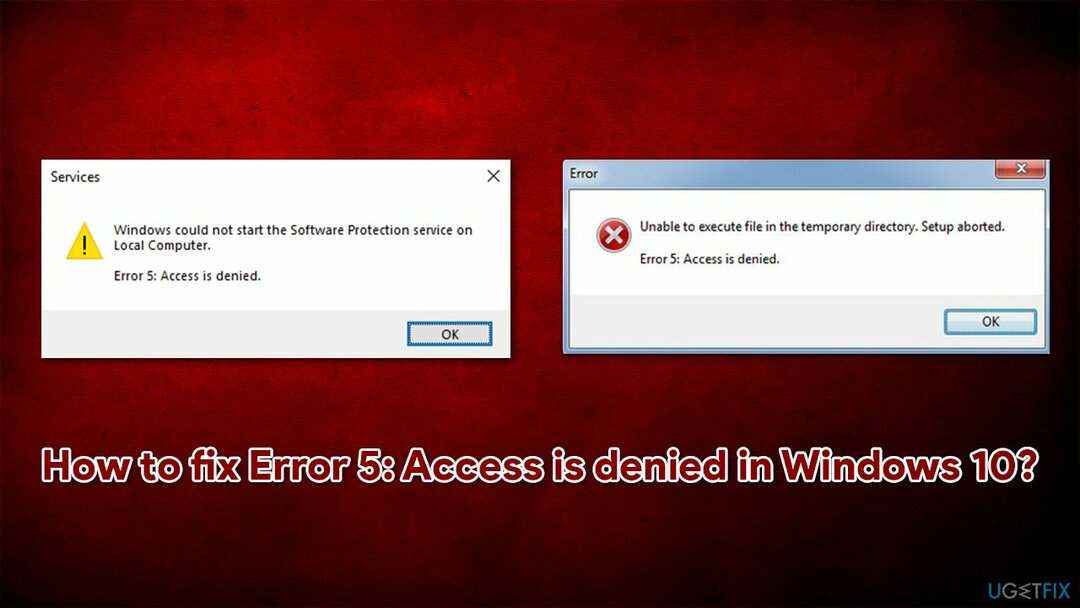
في مثل هذه الحالات ، الخطأ 5: تم رفض الوصول يمكن أن يقع الإصلاح داخل ملفات النظام التالفة. بينما يمكنك تشغيل الأوامر في موجه الأوامر ، نوصيك بالمحاولة Reimageغسالة ملابس ماك X9 لإصلاح الملفات التالفة تلقائيًا. بالإضافة إلى ذلك ، يمكن لهذه الأداة أيضًا حل مشكلات التسجيل أو ملفات DLL المفقودة ،[2]، وكذلك إصلاح المشكلات الأساسية التي تسبب شاشة الموت الزرقاء[3] أخطاء.
ملاحظة: خطأ 5: تم رفض الوصول يجب عدم الخلط معه حدث خطأ في النظام 5، وهو أمر مشابه عندما يتعلق الأمر بالسبب الجذري (نقص الأذونات) ، ولكنه يحدث عادةً في ظل ظروف مختلفة في موجه الأوامر.
إصلاحات للخطأ 5: تم رفض الوصول "تعذر تنفيذ الملف في الدليل المؤقت"
لإصلاح النظام التالف ، يجب عليك شراء الإصدار المرخص من Reimage Reimage.
1. قم بتشغيل المثبت كمسؤول
لإصلاح النظام التالف ، يجب عليك شراء الإصدار المرخص من Reimage Reimage.
كما ذكرنا سابقًا ، يجب أن يكون الإصلاح الأول هو تشغيل مثبت التطبيق أو البرنامج الذي تريد تثبيته كمسؤول. إذا كنت قد قمت بذلك بالفعل ، فتخط هذه الخطوة. إليك الطريقة:
- انقر على اليمين على المثبت
- يختار تشغيل كمسؤول
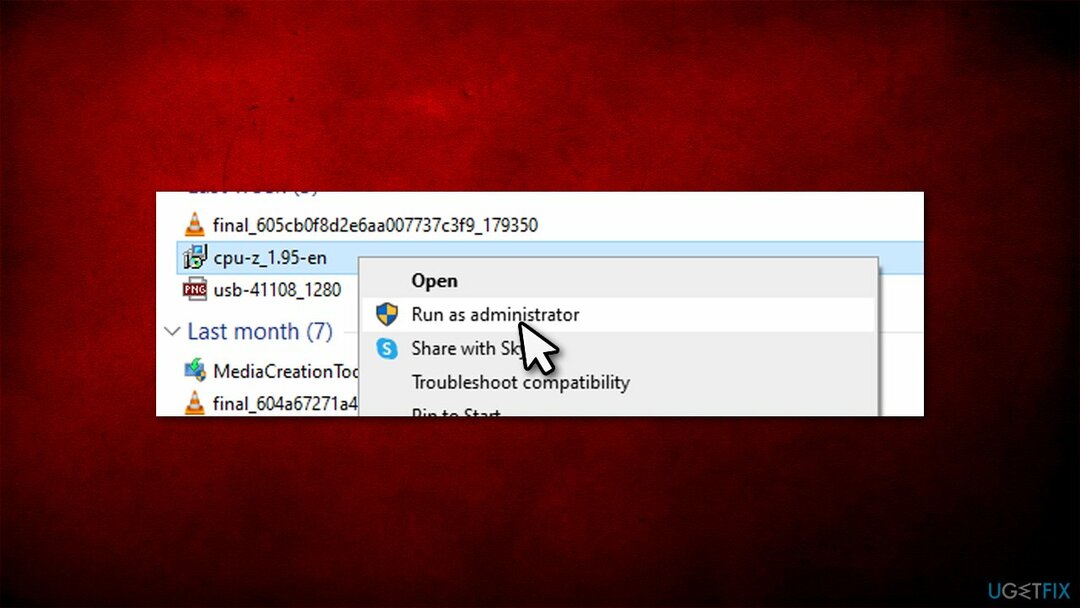
- متى التحكم في حساب المستخدم (UAC) الملوثات العضوية الثابتة ، انقر فوق نعم
- انظر إذا كان هذا يحل مشكلتك.
2. اجعل حسابك مسؤولاً
لإصلاح النظام التالف ، يجب عليك شراء الإصدار المرخص من Reimage Reimage.
إذا لم يساعد تشغيل التطبيق كمسؤول ، فيجب أن تحاول تبديل حساب المستخدم الخاص بك إلى حساب المسؤول. إليك الطريقة:
- نوع netplwiz في بحث Windows وضرب يدخل
- هنا ، حدد حساب المستخدم الخاص بك عن طريق النقر فوقه مرة واحدة ثم النقر فوق الخصائص
- يختار عضوية في المجموعة علامة التبويب واختيار مدير
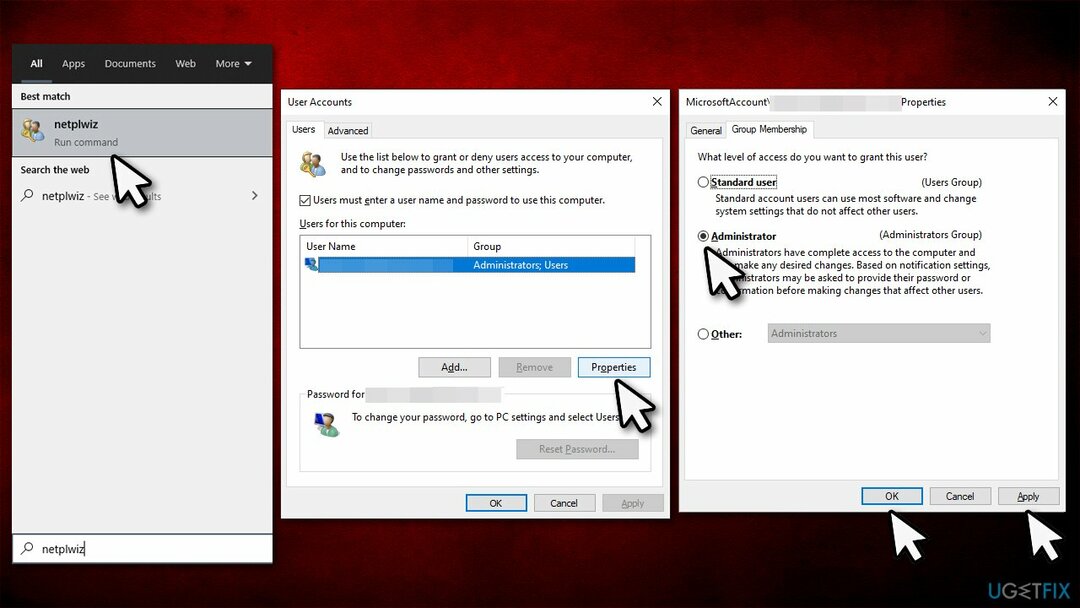
- انقر يتقدم و موافق
- حاول تشغيل مثبت البرنامج مرة أخرى.
3. قم بتشغيل مستكشف الأخطاء ومصلحها
لإصلاح النظام التالف ، يجب عليك شراء الإصدار المرخص من Reimage Reimage.
يحتوي Windows في البداية على العديد من أدوات استكشاف الأخطاء وإصلاحها - يمكن تشغيلها عبر لوحة التحكم أو لوحة إعدادات Windows. ومع ذلك ، يجب تنزيل بعضها من موقع Microsoft الرسمي على الويب:
- قم بزيارة موقع Microsoft الرسمي
- انقر تنزيل مستكشف الأخطاء ومصلحها
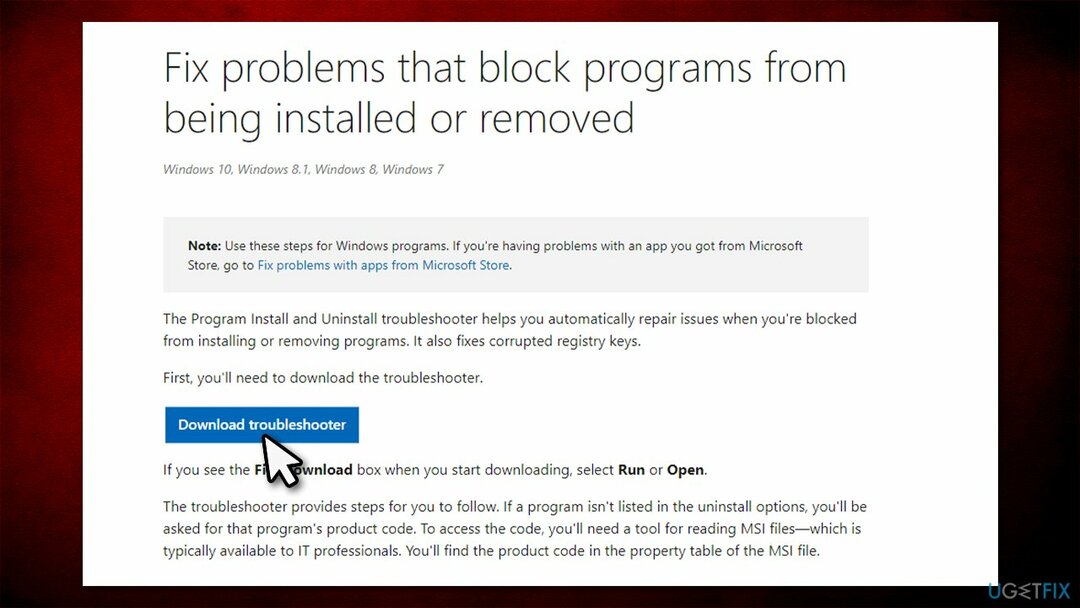
- انقر فوق الملف الذي تم تنزيله لتشغيله
- يختار التالي ثم اختر التثبيت
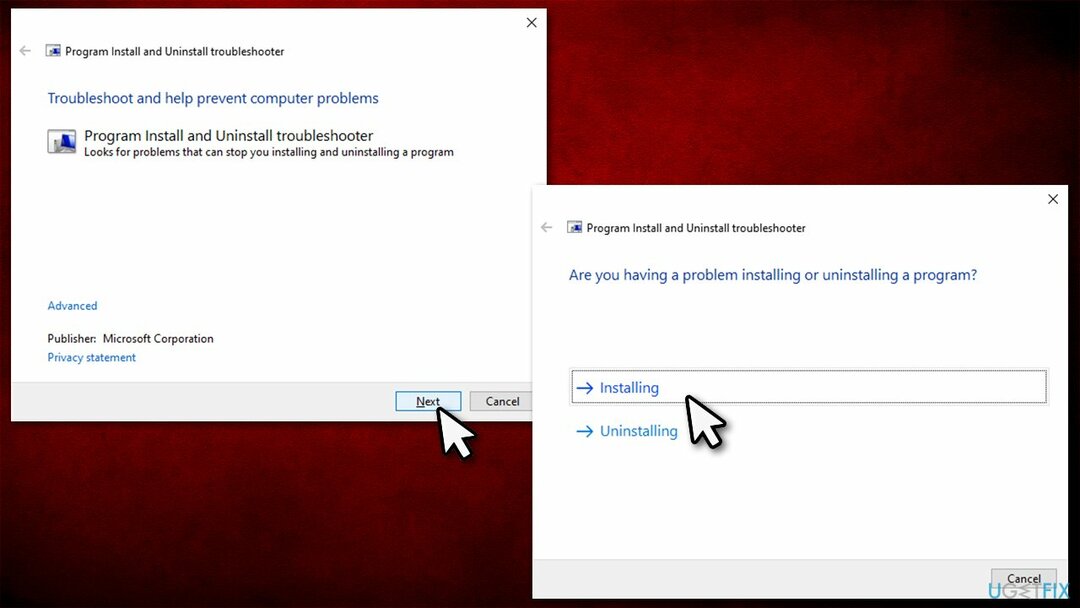
- واي حتى ينتهي مستكشف الأخطاء ومصلحها من الفحص.
4. قم بتغيير أذونات ملف تعريف المستخدم مؤقتًا
لإصلاح النظام التالف ، يجب عليك شراء الإصدار المرخص من Reimage Reimage.
- صحافة فوز + إي لفتح مستكشف Windows
- على الجانب الأيسر من النافذة ، انقر فوق هذا الكمبيوتر ثم حدد ملف ج: محرك الأقراص (أو أيهما استخدمته لنظام التشغيل Windows)
- اذهب إلى المستخدمون مجلد
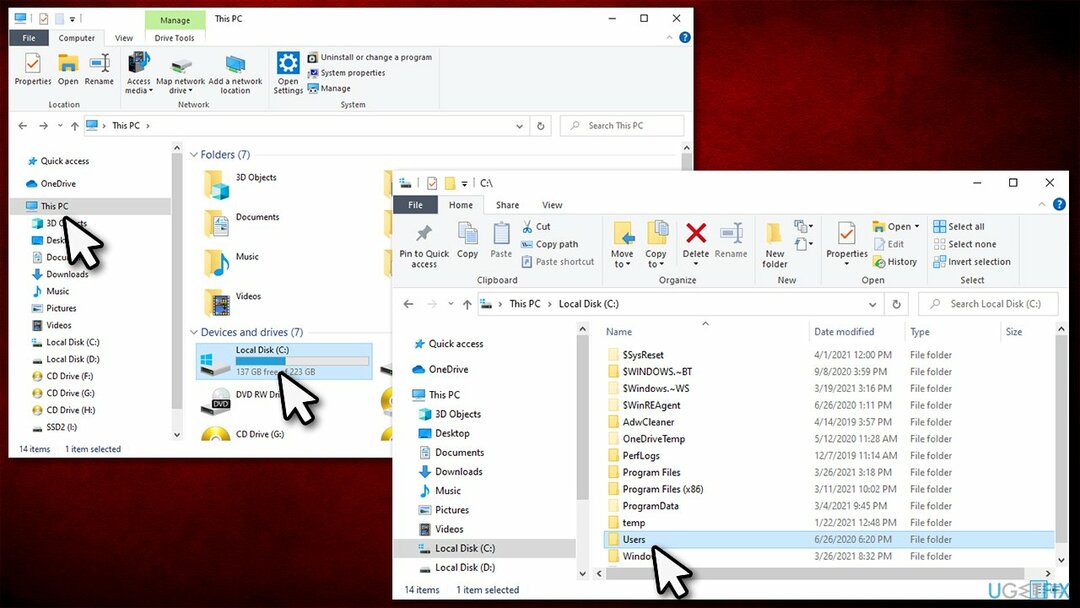
- انقر بزر الماوس الأيمن على ملف اسم االمستخدم واختر الخصائص
- اذهب إلى حماية علامة التبويب واختيار متقدم
- علم ال استبدل كافة أذونات الكائنات الفرعية بأذونات قابلة للتوريث من هذا الكائن الخيار في الأسفل وانقر موافق
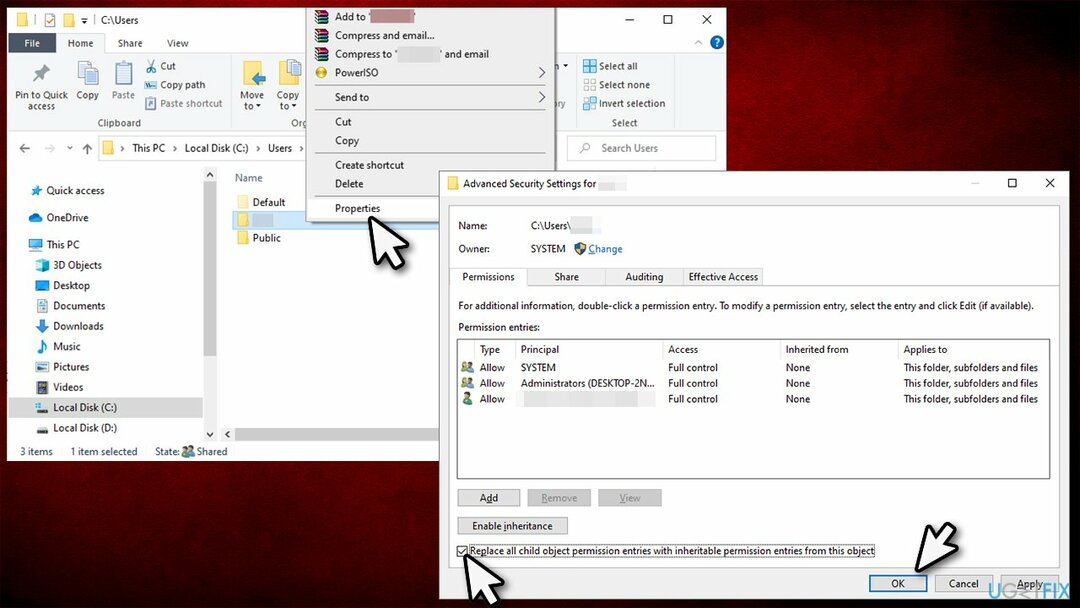
- حاول تثبيت البرنامج مرة أخرى.
إصلاحات للخطأ 5: تم رفض الوصول تعذر على Windows بدء تشغيل خدمة [name] على الكمبيوتر المحلي
لإصلاح النظام التالف ، يجب عليك شراء الإصدار المرخص من Reimage Reimage.
1. افحص نظامك بحثًا عن تلف الملفات
لإصلاح النظام التالف ، يجب عليك شراء الإصدار المرخص من Reimage Reimage.
يمكن أن تتسبب ملفات النظام التالفة في عدم عمل الخدمات على النحو المنشود. وبالتالي ، يمكنك محاولة إصلاحها عن طريق تشغيل مجموعة من الأوامر في موجه الأوامر:
- نوع كمد في بحث Windows
- انقر بزر الماوس الأيمن فوق موجه الأمر واختر تشغيل كمسؤول
- هنا ، الصق الأمر التالي واضغط على Enter:
sfc / scannow
- تحلى بالصبر واترك الفحص يكتمل
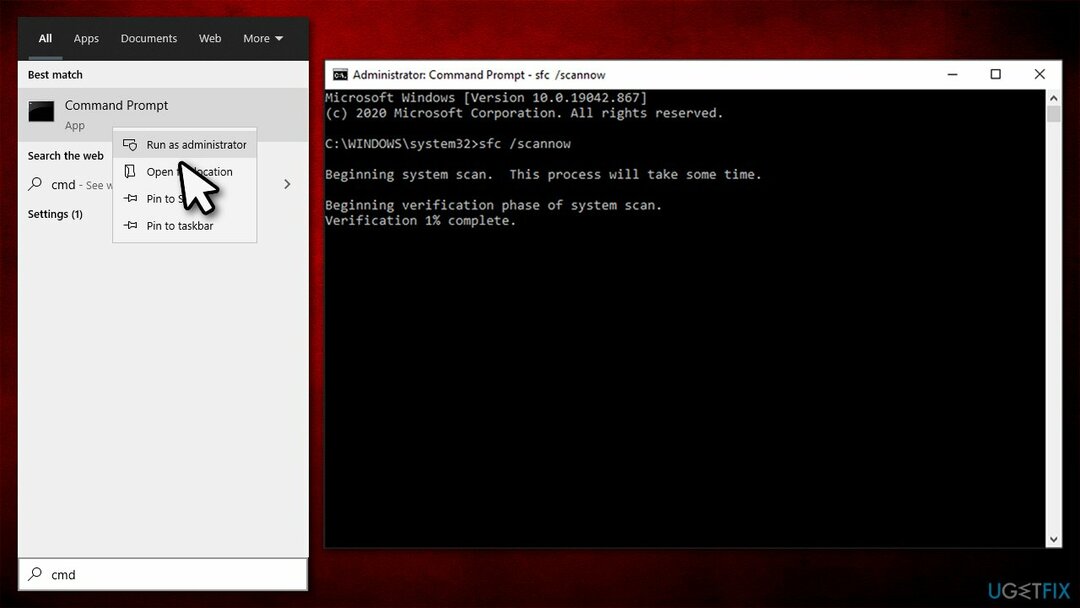
- بمجرد الانتهاء من ذلك ، الصق المجموعة التالية من الأوامر ، واضغط على Enter بعد كل:
DISM / عبر الإنترنت / تنظيف الصورة / CheckHealth
DISM / عبر الإنترنت / تنظيف الصورة / ScanHealth
DISM / عبر الإنترنت / تنظيف الصورة / RestoreHealth - إعادة تشغيل حاسوبك.
2. تحقق مما إذا كان بإمكان الخدمة الوصول إلى الملفات
لإصلاح النظام التالف ، يجب عليك شراء الإصدار المرخص من Reimage Reimage.
- نوع خدمات في بحث Windows والصحافة يدخل
- ابحث عن الخدمة التي لا يمكن بدء تشغيلها ، و انقر نقرًا مزدوجًا فوقه
- اذهب إلى تسجيل دخول التبويب
- علم ال حساب النظام المحلي اختيار
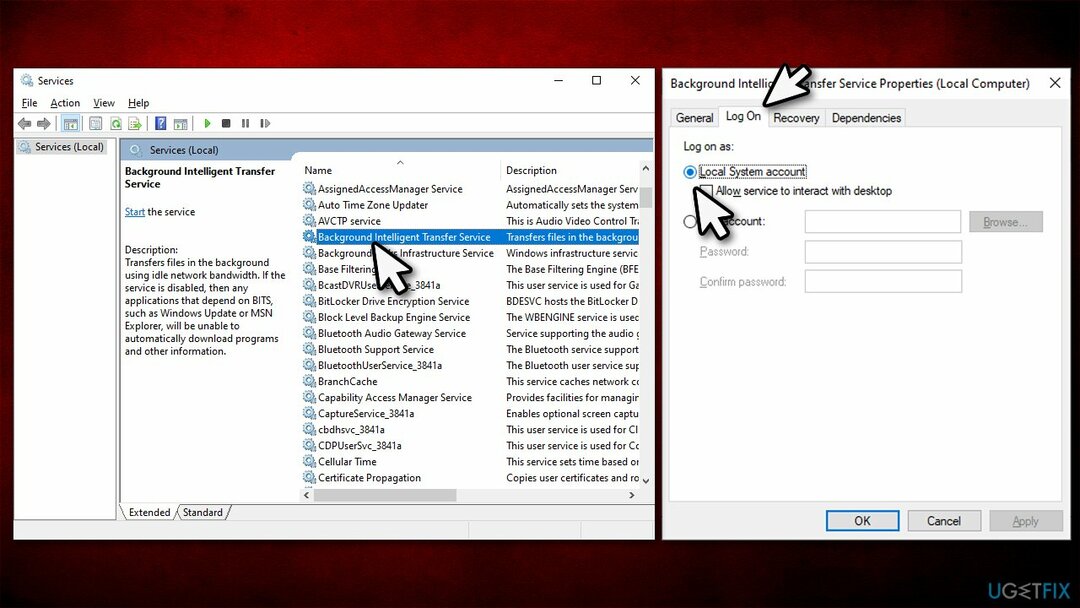
- انقر يتقدم و موافق.
3. أعد تشغيل حاسبك الآلي
لإصلاح النظام التالف ، يجب عليك شراء الإصدار المرخص من Reimage Reimage.
إذا لم يساعدك أي مما سبق في حل المشكلة ، فيمكنك محاولة إعادة تعيين جهاز الكمبيوتر الخاص بك. لن تفقد الملفات الشخصية ، على الرغم من أنه قد تضطر إلى إعادة تثبيت بعض برامج التشغيل أو التطبيقات بعد ذلك.
- انقر بزر الماوس الأيمن فوق يبدأ واختر إعدادات
- هنا ، اختر التحديث والأمان الجزء
- انقر فوق استعادة
- تحت أعد ضبط هذا الكمبيوتر، انقر فوق البدء
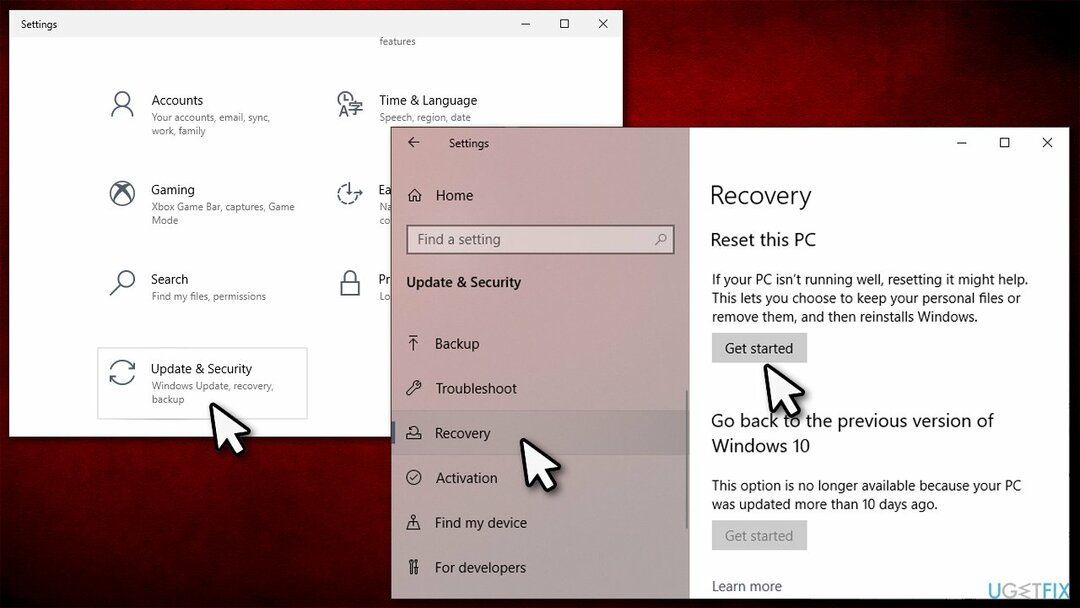
- يختار احتفظ بملفاتي ثم اختر تحميل سحابة.
قم بإصلاح أخطائك تلقائيًا
يحاول فريق ugetfix.com بذل قصارى جهده لمساعدة المستخدمين في العثور على أفضل الحلول للقضاء على أخطائهم. إذا كنت لا تريد المعاناة مع تقنيات الإصلاح اليدوي ، فيرجى استخدام البرنامج التلقائي. تم اختبار جميع المنتجات الموصى بها والموافقة عليها من قبل المتخصصين لدينا. الأدوات التي يمكنك استخدامها لإصلاح الخطأ مدرجة أدناه:
عرض
افعلها الآن!
تنزيل Fixسعادة
يضمن
افعلها الآن!
تنزيل Fixسعادة
يضمن
إذا فشلت في إصلاح الخطأ باستخدام Reimage ، فاتصل بفريق الدعم للحصول على المساعدة. من فضلك ، أخبرنا بكل التفاصيل التي تعتقد أنه يجب أن نعرفها عن مشكلتك.
تستخدم عملية الإصلاح الحاصلة على براءة اختراع قاعدة بيانات تضم 25 مليون مكون يمكنها استبدال أي ملف تالف أو مفقود على كمبيوتر المستخدم.
لإصلاح النظام التالف ، يجب عليك شراء الإصدار المرخص من Reimage أداة إزالة البرامج الضارة.

البقاء مجهول الهوية تمامًا ومنع مزود خدمة الإنترنت و الحكومة من التجسس عليك ، يجب عليك توظيف الوصول إلى الإنترنت الخاص VPN. سيسمح لك بالاتصال بالإنترنت أثناء عدم الكشف عن هويتك تمامًا عن طريق تشفير جميع المعلومات ، ومنع أجهزة التتبع ، والإعلانات ، وكذلك المحتوى الضار. والأهم من ذلك ، أنك ستوقف أنشطة المراقبة غير القانونية التي تقوم بها وكالة الأمن القومي والمؤسسات الحكومية الأخرى من وراء ظهرك.
يمكن أن تحدث ظروف غير متوقعة في أي وقت أثناء استخدام الكمبيوتر: يمكن إيقاف تشغيله بسبب انقطاع التيار الكهربائي ، أ يمكن أن تحدث شاشة الموت الزرقاء (BSoD) ، أو يمكن أن تحدث تحديثات Windows العشوائية للجهاز عندما تذهب بعيدًا الدقائق. نتيجة لذلك ، قد تُفقد واجباتك المدرسية والمستندات المهمة والبيانات الأخرى. ل استعادة الملفات المفقودة ، يمكنك استخدامها استعادة البيانات برو - يبحث في نسخ الملفات التي لا تزال متوفرة على القرص الصلب الخاص بك ويسترجعها بسرعة.